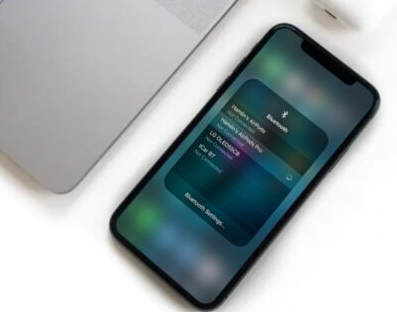
在大多数情况下,通过iPhone或iPad与外围设备和其他设备建立蓝牙连接是一个相当简单明了的过程,但是有时您可能会遇到与连接性有关的问题。
在极少数情况下,您可能无法成功将蓝牙配件配对或连接到iOS设备,或者您可能遇到问题甚至无法开启该功能。这可能是由于各种原因所致,从固件问题到蓝牙连接故障。幸运的是,在大多数情况下,这很容易诊断和解决。
如果您是不幸的iOS用户之一,无法使蓝牙正常工作,请不要担心。在本文中,我们将引导您完成必要的步骤,以快速进行故障排除并解决在iPhone和iPad上可能遇到的蓝牙连接问题。
如何在iPhone和iPad上对蓝牙进行故障排除和修复
无论您当前使用的是哪种iOS设备,只要遇到任何与连接相关的问题,都可以按照这些基本的故障排除方法进行。
1.确保您的蓝牙设备已连接
尽管已经配对的蓝牙附件应自动连接到设备,但有时连接无法建立,可能需要手动连接。为了检查您的设备是否真正连接,只需转到设置->蓝牙,然后查看您要使用的设备是否为“已连接”,如下所示。
2.关闭并打开蓝牙
我们知道这一步骤听起来很愚蠢,但是可能存在一些小的软件错误,可以通过关闭某些功能并在iOS中重新打开它们来轻松解决。转到设置->蓝牙,然后使用切换按钮禁用和重新启用该功能。
3.断开并重新连接到蓝牙设备
通常,只需断开并重新连接设备即可解决无线连接问题。幸运的是,您只需按一下按钮,即可断开与先前配对的所有蓝牙设备的连接。转到iOS上的“控制中心”,然后点按“蓝牙”切换按钮,直到其变灰为灰色,如下所示。
4.忘记并重新配对您的蓝牙设备
如果您发现您的蓝牙设备已连接并且仍然无法正常运行,或者突然停止工作,则很有可能是您遇到的问题是由于连接错误造成的。在大多数情况下,取消配对和修复蓝牙设备应该可以解决此问题。
转到iPhone或iPad上的“设置”->“蓝牙”,然后点击您要连接的蓝牙设备旁边的“ i”图标。
iPhone / iPad蓝牙无法打开或无法工作? 这是修复和故障排除的方法
现在,点击“忘记此设备”以取消配对。完成后,您可以继续进行蓝牙设备的重新配对,以查看其是否有效。
5.检查软件更新
iOS的某些固件版本可能存在蓝牙和其他无线连接问题。如果您使用的是iOS的公共版或开发人员beta版,则这种情况更有可能发生,但是Apple通常会发布带有其他更新的修补程序。因此,请转到“设置”->“常规”->“软件更新”,确保您的设备已更新到最新的iOS版本。如果您有待处理的更新,则会在此处收到通知,您可以点击“立即安装”以开始更新过程。
iPhone / iPad蓝牙无法打开或无法工作? 这是修复和故障排除的方法
6.重置网络设置
暂时不要放弃。iPhone或iPad的常见网络问题也可能是您无法连接蓝牙设备之一的原因。但是,这可以通过重置网络设置轻松解决。请注意,重置这些设置后,您将丢失保存的蓝牙连接,Wi-Fi网络和密码。为此,请在iOS设备上转到设置->常规->重置->重置网络设置。
7.强制重启您的iOS设备
您要尝试的最后一件事是通过关闭然后重新打开来重新启动iPhone或iPad。但是,这也不是尽头。您也可以强制重启设备,这与常规重启不同。如果您使用的是带有物理主页按钮的iOS设备,则只需按住电源按钮和主页按钮,直到在屏幕上看到Apple徽标,即可完成此操作。但是,如果您使用带有Face ID的较新iPhone或iPad,则需要先 单击提高音量按钮,然后单击降低音量按钮,然后按住侧面/电源按钮, 直到看到Apple徽标。
如果上述任何故障排除方法都不适合您,则很有可能是您尝试连接的蓝牙设备出现了问题,而不是iPhone本身。对于初学者,您可以检查蓝牙设备是否剩余足够的电量以使其正常工作。查找蓝牙配件上是否有任何物理损坏的迹象,因为物理损坏之后与硬件相关的问题非常普遍。
物理和水损坏也适用于您的iPhone和iPad,因此请正确检查您的设备。
对于iOS设备上所有与硬件相关的问题,请确保与Apple官方支持联系以获取进一步的帮助。
我们希望您设法使蓝牙再次在iPhone和iPad上正常工作。我们在这里讨论了哪些故障排除方法对您有用?如果不是,您是否与Apple支持人员联系以寻求有关硬件相关问题的帮助?请在下面的评论部分中分享您的宝贵经验。